Metabaseの概要
Metabaseはデータ可視化ツールです。
無料で使うことができます。
データベースに入っているデータをグラフなどでわかりやすくすることで、データの分析をしやすくし、新しい発見に役立てることができます。
今回は、Metabaseの導入方法を紹介します。
導入はいくつかの方法がありますが、今回は一番簡単かなと思うmetabase.jarを使う方法を紹介します。
環境構築:Windowsの場合
OpenJDKのインストール
Metabaseを導入するPCにJavaが入っていない場合は、まずJavaを導入する必要があります。Metabaseが公式に推奨しているOpenJDKをインストールする手順を紹介します。
下記のURLにアクセスします。
『Install Java JRE』の『AdoptOpenJDK』をクリックします。
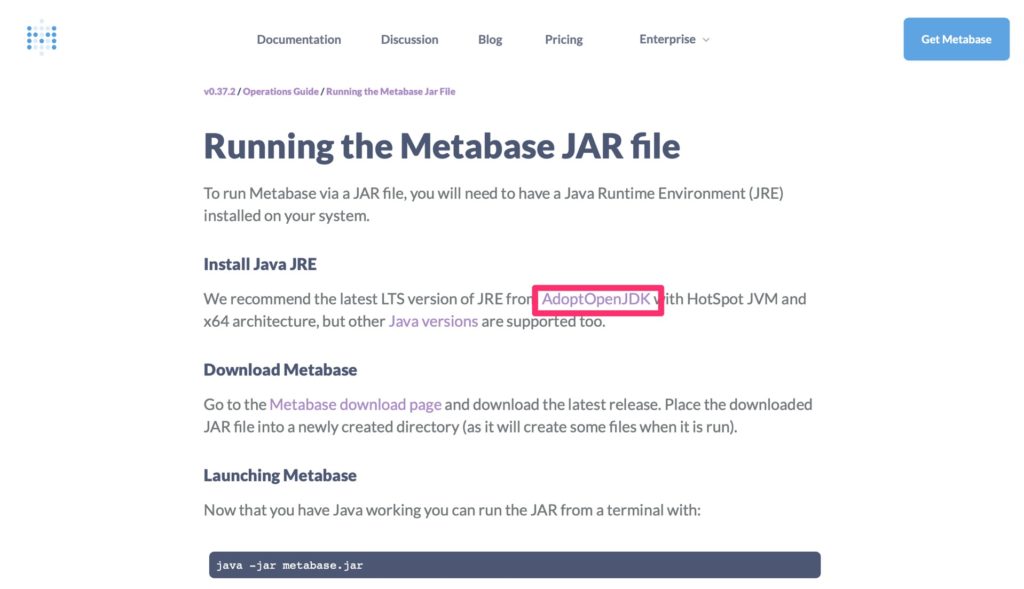
OpenJDKのダウンロードできるページに移ります。
公式サイトでは、LTS最新版のHotSpot版が推奨されているので、そのファイルをダウンロードしてOpenJDKをインストールしましょう。
windowsであればmsiファイルをダウンロードして実行するのが、簡単だと思います。
metabase.jarのダウンロード
次は、metabase.jarのダウンロードをしましょう。
下記のURLのページを開きます。
『Download Metabase』の『Metabase download page』をクリックします。
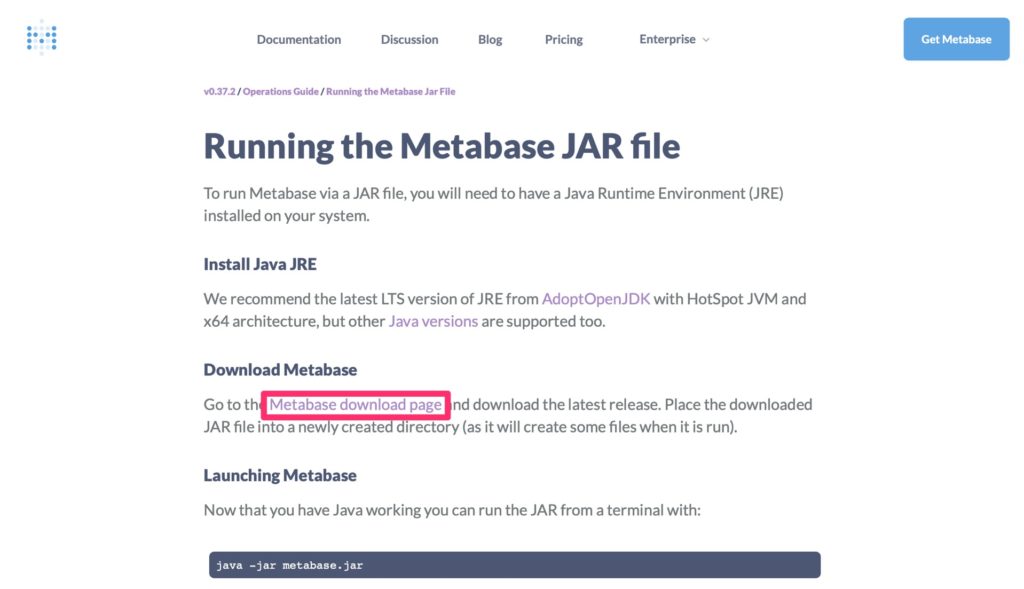
ページが開かれると、metabase.jarのファイルを保存するかどうかのウィンドウが開きますので、『ファイルを保存』をクリックして、保存しましょう
metabase.jarの実行
ファイルをダブルクリック
エクスプローラー上のmetabase.jarをダブルクリックすると、Metabaseが起動します。
ダブルクリックした後、PCには特に何も反応が起きないので、起動したかどうかはわかりにくいです。
コマンドプロンプトでコマンド実行
コマンドプロンプトを起動し、下記のコマンドを実行します。
cd 《metabase.jarのあるPATH》
java -jar metabase.jar起動確認
ブラウザを起動し、URLに
http://localhost:3000
を入力してアクセスします。
起動に問題がなければ、Metabaseの画面が表示されます。
環境構築:Macの場合
Metabase.dmgのダウンロード
下記のURLのページを開きます。
下記の箇所をクリックすると、ダウンロードページになり、自動的にファイルがダウンロードされます。
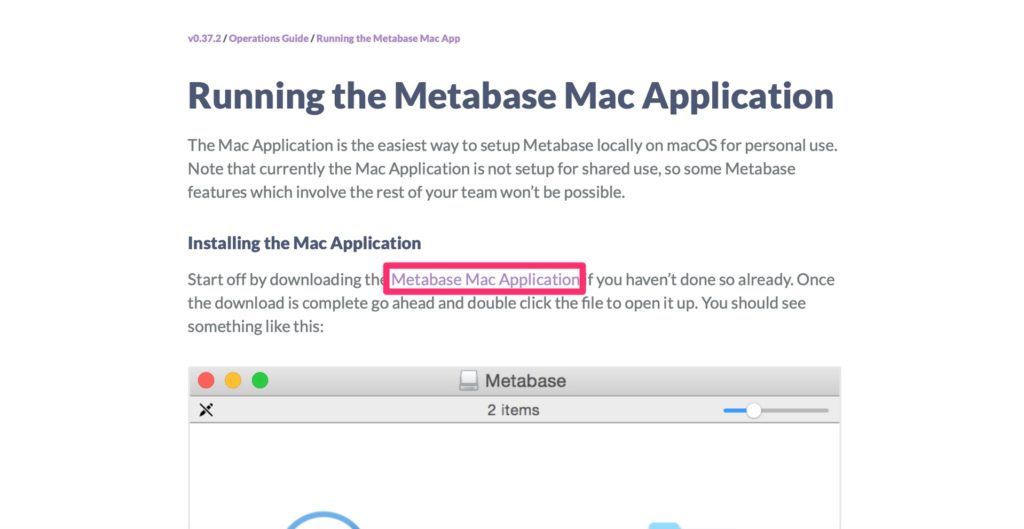
Metabase.appのインストール
ダウンロードしたMetabase.dmgをダブルクリックし、Metabase.appをアプリケーションフォルダに入れましょう。
Metabaseの実行
Lanchpadから起動
LanchPadにあるMetabaseをクリックすると、Metabaseが起動します。
起動確認
ブラウザを起動し、URLに
http://localhost:3000
を入力してアクセスします。
起動に問題がなければ、Metabaseの画面が表示されます。




コメント